- Arvaamaton liikkeet hiiren osoittimen voi tuottaa monilla ongelmilla, mukaan lukien laitteisto,Kuljettajat, kolmannen osapuolen ohjelmisto tai vioittunut ohjelmia.
- Yleisimpiä hiiriongelmia ovat kohdistimen jäätyminen tai katoaminen tai puuttuminen tai hidas kohdistin liike.
- Käy sivustollamme Hiiren sivu jos haluat oppia lisää ystävällisistä jyrsijöistämme.
- Voit aina yrittää vianmäärittää tietokoneesi ongelmia jollakin ratkaisuistamme Tekninen vianetsintäkeskus.

Tämä ohjelmisto korjaa yleiset tietokonevirheet, suojaa sinua tiedostohäviöltä, haittaohjelmilta, laitteistovikoilta ja optimoi tietokoneesi maksimaalisen suorituskyvyn saavuttamiseksi. Korjaa PC-ongelmat ja poista virukset nyt kolmessa helpossa vaiheessa:
- Lataa Restoro PC: n korjaustyökalu joka tulee patentoidun tekniikan mukana (patentti saatavilla tässä).
- Klikkaus Aloita skannaus löytää Windows-ongelmat, jotka saattavat aiheuttaa tietokoneongelmia.
- Klikkaus Korjaa kaikki korjata tietokoneen turvallisuuteen ja suorituskykyyn vaikuttavat ongelmat
- Restoro on ladannut 0 lukijoita tässä kuussa.
Yksi ärsyttävimmistä kokemuksista, joita tietokoneen käyttäjät valittavat, liittyy virheelliseen hiireen.
Joitakin neljästä yleisestä ongelmasta, jotka melkein aina tulevat esiin, ovat hiiri tai kosketuslevyn jäätyminen, hiiren kohdistimen katoaminen tai kohdistimen liikkumisen puute ja / tai hidas kohdistimen liike.
Puhuessamme, jos hiiri katoaa satunnaisesti, tämän vianmääritysoppaan auttaa saamaan sen takaisin raiteilleen.
Tässä artikkelissa kuvataan kuitenkin, kuinka käsitellä virheellistä hiirtä tai hiiren virheellisiä kohdistimen liikkeitä.
Hiiren osoittimen virheelliset liikkeet voivat liittyä laitteistoon tai johtua ajureiden, kolmannen osapuolen ohjelmiston tai vioittuneiden ohjelmien ongelmasta.
Jos sinulla on ulkoinen hiiri kytkettynä Bluetooth / langattomasti tai langallisesti, tarkista paristot ja varmista, että laitteen eheys on kunnossa, kaapeli ei ole repeytynyt ja USB-liitäntä toimii oikein.
Tarkista myös, onko hiiren ja järjestelmän välinen yhteys vakaa eikä ulkoiset tekijät häiritse sitä. Jos mahdollista, kytke laite toiseen järjestelmään ja tarkista, toistuuko toiminto.
Suorita järjestelmän skannaus mahdollisten virheiden löytämiseksi

Lataa Restoro
PC-korjaustyökalu

Klikkaus Aloita skannaus löytää Windows-ongelmia.

Klikkaus Korjaa kaikki korjata patentoidun tekniikan ongelmat.
Suorita PC Scan with Restoro Repair Tool -työkalu löytääksesi virheitä, jotka aiheuttavat tietoturvaongelmia ja hidastuksia. Kun tarkistus on valmis, korjaus korvaa vahingoittuneet tiedostot uusilla Windows-tiedostoilla ja -komponenteilla.
Lopuksi, jos hiiri ei vieläkään toimi tai se on integroitu (kosketuslevy), seuraa alla olevaa ohjetta löytääksesi ratkaisun ongelmasi.
Kuinka korjaan virheellisen hiiren Windows 10: ssä?
- Päivitä ohjaimet
- Suorita puhdas käynnistys
- Kytke hiirikiihdytys päälle ja pois päältä Järjestelmäasetusten avulla
- Tarkista hiiren ominaisuudet
- Tarkista kohdistimen nopeus
1. Päivitä ohjaimet
- Napsauta hiiren kakkospainikkeella alkaa -painiketta ja valitse Laitehallinta
- Paikantaa Hiiret ja muut osoitinlaitteet
- Kutista luettelo ja valitse kosketuslevy
- Napsauta hiiren kakkospainikkeella käyttämääsi kosketuslevyä (tai hiiri)
- Klikkaa Päivitä ohjainohjelmisto
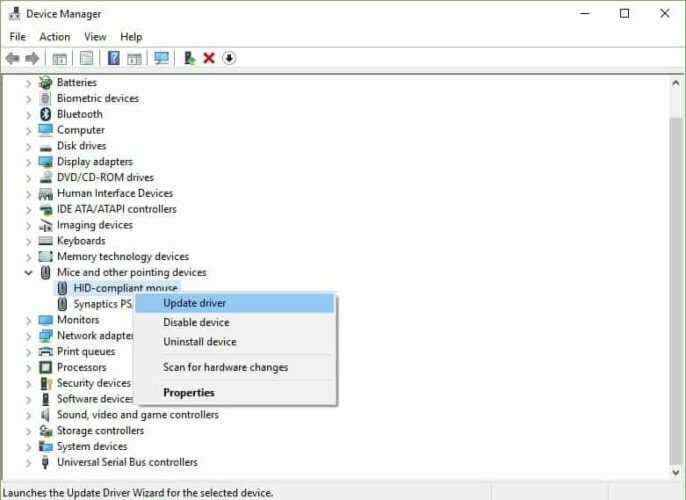
- Jos päivityksiä on, järjestelmä asentaa ohjaimen automaattisesti
Suosittelemme myös vahvasti erillistä työkalua, jonka avulla kaikki vanhentuneet ohjaimet ladataan automaattisesti tietokoneellesi.
 Useimmiten järjestelmä ei päivitä tietokoneesi laitteiden ja oheislaitteiden yleisiä ohjaimia oikein. Geneerisen ohjaimen ja valmistajan ohjaimen välillä on keskeisiä eroja.Oikean ohjainversion etsiminen kullekin laitteistokomponentille voi olla tylsää. Siksi automaattinen avustaja voi auttaa sinua löytämään ja päivittämään järjestelmän oikeilla ohjaimilla joka kerta, ja suosittelemme sitä DriverFix.Seuraa näitä helppoja vaiheita päivittääksesi ohjaimesi turvallisesti:
Useimmiten järjestelmä ei päivitä tietokoneesi laitteiden ja oheislaitteiden yleisiä ohjaimia oikein. Geneerisen ohjaimen ja valmistajan ohjaimen välillä on keskeisiä eroja.Oikean ohjainversion etsiminen kullekin laitteistokomponentille voi olla tylsää. Siksi automaattinen avustaja voi auttaa sinua löytämään ja päivittämään järjestelmän oikeilla ohjaimilla joka kerta, ja suosittelemme sitä DriverFix.Seuraa näitä helppoja vaiheita päivittääksesi ohjaimesi turvallisesti:
- Lataa ja asenna DriverFix.
- Käynnistä ohjelmisto.
- Odota, että kaikki vialliset ohjaimet havaitaan.
- DriverFix näyttää nyt kaikki ohjaimet, joilla on ongelmia, ja sinun tarvitsee vain valita ne, jotka haluat korjata.
- Odota, että sovellus lataa ja asentaa uusimmat ohjaimet.
- Uudelleenkäynnistää tietokoneeseen, jotta muutokset tulevat voimaan.

DriverFix
Pidä PC-komponenttien ohjaimet toimivat täydellisesti vaarantamatta tietokonettasi.
Vieraile verkkosivustolla
Vastuuvapauslauseke: Tämä ohjelma on päivitettävä ilmaisesta versiosta tiettyjen toimintojen suorittamiseksi.
2. Suorita puhdas käynnistys
- Siirry hakukenttään
- Tyyppi msconfig

- Valitse Järjestelmän kokoonpano
- löytö Palvelut välilehti
- Valitse Piilota kaikki Microsoftin palvelut laatikko
- Klikkaus Poista kaikki käytöstä
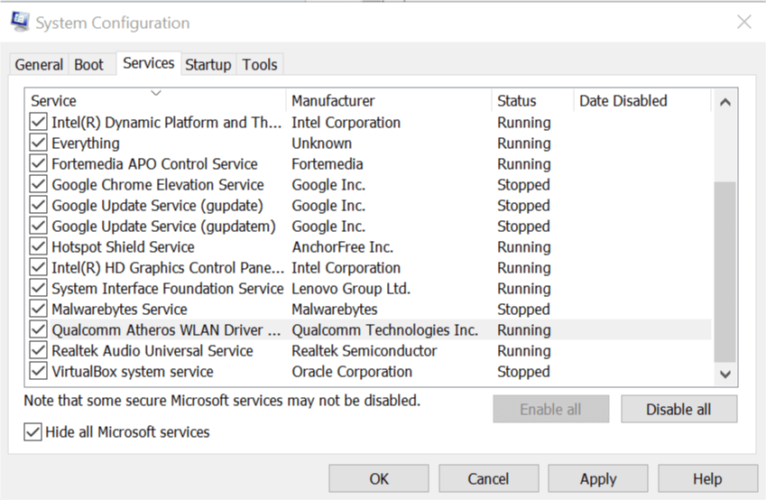
- Klikkaa Aloittaa välilehti
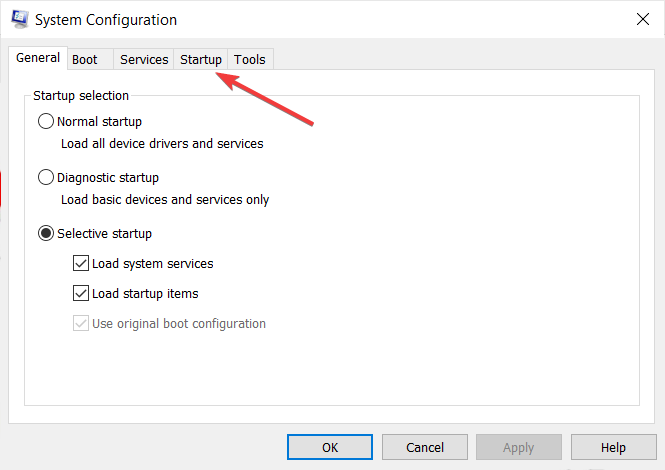
- Klikkaa Avaa Tehtävienhallinta
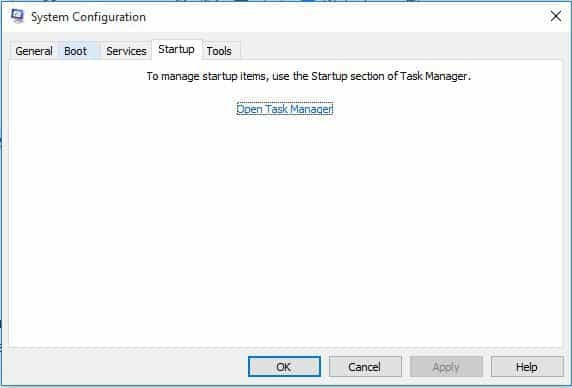
- Sulje Tehtävienhallinta ja napsauta sitten OK
- Käynnistä tietokone uudelleen
merkintä: Jos ongelma ei poistu, ota yhteyttä Microsoftin tuki oman ongelmasi kanssa.
Windows ei käynnisty? Ratkaise tämä asia helposti kattavan oppaan avulla!
3. Kytke hiirikiihdytys päälle ja pois päältä Järjestelmäasetusten avulla
- Oikealla painikkeella alkaa
- Valitse Ohjauspaneeli
- Mene Laitteisto ja ääni
- Valitse Hiiri
- Valita Osoittimen asetukset välilehti
- Poista valinta Paranna osoittimen tarkkuuslaatikkoa sammuttaa hiiren kiihdytys
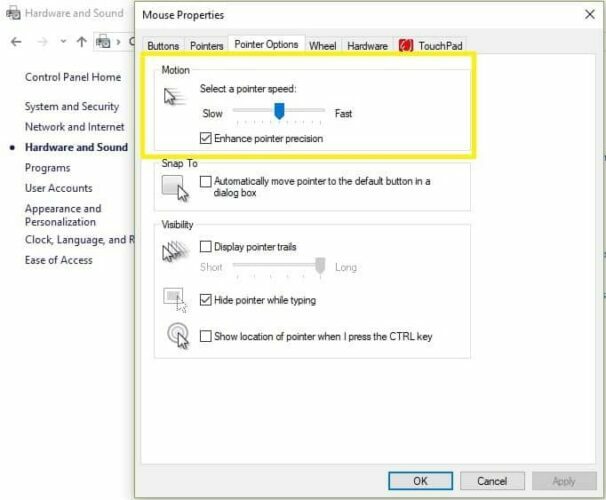
- Klikkaus Käytä napsauta sitten Ok
4. Tarkista hiiren ominaisuudet
- Napsauta hiiren kakkospainikkeella alkaa -painiketta ja valitse Ohjauspaneeli
- Mene Laitteisto ja ääni ja valitse Hiiri
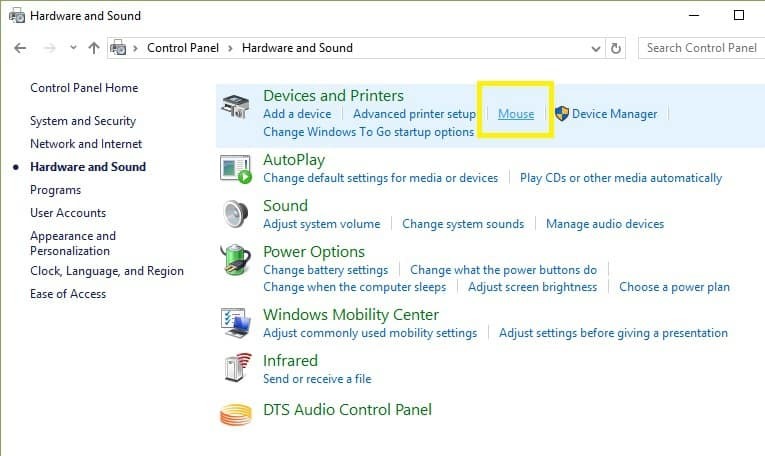
- Valitse Muuta kosketuslevyn asetuksia napsauttamalla
- Klikkaa Herkkyys
- Tarkista Kiihottua ruutu vieressä Kosketa vartijaa
- Siirrä valkoinen ympyrä alla Kosketa vartijaa äärioikeistollesi (kohti + -merkkiä)
- Klikkaus Tallentaa ja sulje kosketuslevyn apuohjelma
- Klikkaus OK
5. Tarkista kohdistimen nopeus
- Avata Ohjauspaneeli ja valitse Hiiri
- Valitse Osoittimen asetukset välilehti
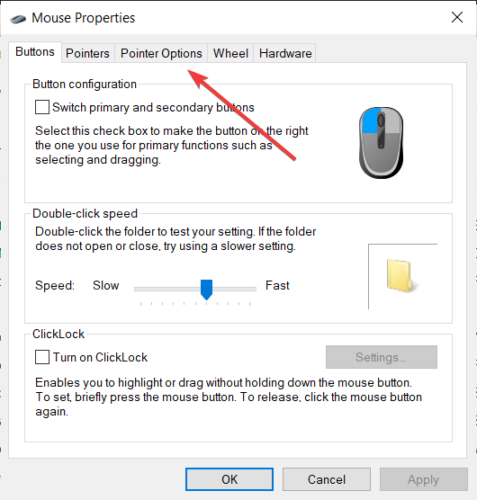
- Valitse liukusäätimellä sopiva osoittimen nopeus
- Voit myös muuttaa nopeutta kaksoisnapsauttamalla Painikkeet-välilehteä ja säätämällä liukusäätimen asteikolla
Toivomme, että nämä ratkaisut toimivat sinulle. Jos ei, laitteellasi on todennäköisesti laitteisto-ongelma ja tarvitset uuden hiiren.
Onneksi meillä on myös luettelo parhaista hiiristä Windows 10 -tietokoneille joista voit valita.
Jos sinulla on muita ehdotuksia, jaa lisätietoja alla olevasta Kommentit-osiosta.
 Onko sinulla vielä ongelmia?Korjaa ne tällä työkalulla:
Onko sinulla vielä ongelmia?Korjaa ne tällä työkalulla:
- Lataa tämä tietokoneen korjaustyökalu arvioitu erinomaiseksi TrustPilot.comissa (lataus alkaa tältä sivulta).
- Klikkaus Aloita skannaus löytää Windows-ongelmat, jotka saattavat aiheuttaa tietokoneongelmia.
- Klikkaus Korjaa kaikki korjata patentoidun tekniikan ongelmat (Yksinomainen alennus lukijamme).
Restoro on ladannut 0 lukijoita tässä kuussa.


